Interfaces de lecteurs simplifiées
Epuration de l’affichage visuel dans les navigateurs internet Firefox, Safari et Chrome
- 11 mai 2021
Epuration de l’affichage visuel dans les navigateurs internet Firefox, Safari et Chrome
- 11 mai 2021
Partager sur les réseaux
Une interface de lecture facilitée ou « mode lecture » est un mode d’affichage personnalisé de la page en cours, dont bénéficieront particulièrement les personnes souffrant de difficultés de lecture, de dyslexie, de déficience visuelle ou de troubles de l’attention.
Le lecteur simplifié propose un affichage épuré en plein écran en supprimant tous les parasitages visuels ; il offre également une personnalisation de l’affichage (taille, espacement, couleur etc…) et parfois une lecture du texte affiché par voix de synthèse avec ou non surlignage du texte.
Abordé en détail dans la Fiche technique 04-309 sur le lecteur immersif de Microsoft 365 (navigateur Edge, Office 365, OneNote et Teams ), le lecteur simplifié se démocratise. Découvrons ensemble ces lecteurs simplifiés pour Firefox, Safari et Chrome.
Interface Firefox
Instantanément, la page s’affiche directement dans le dans un modèle épuré. Si des configurations d’affichage avaient déjà été appliquées, elles sont restées en mémoire.
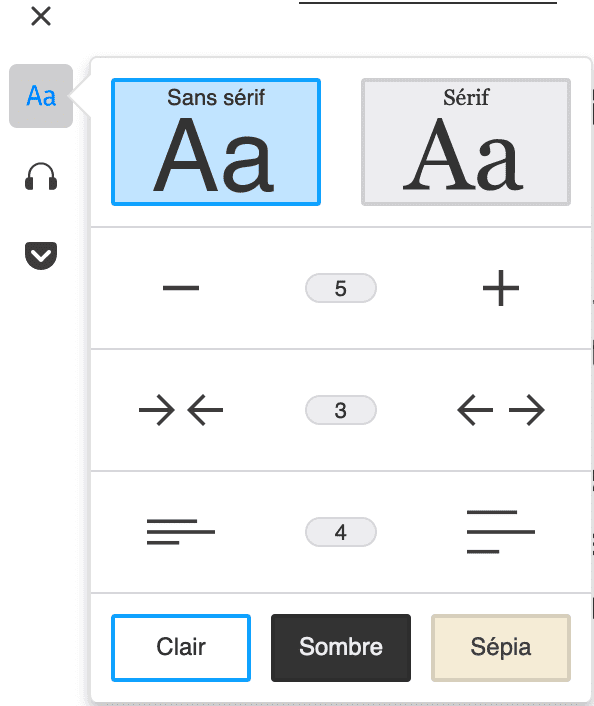
Différentes options sont proposées dans le menu vertical en haut à gauche de la page :
- La croix : ferme le mode affichage simplifié,
- Modification de la police : choix entre deux polices : avec ou sans Sérif (empâtement à l’extrémité des caractères) / la taille de la Police / l’espacement entre les caractères / l’espacement entre les lignes / ainsi que le contraste d’affiche (clair / sombre / sépia),
- Affichage du lecteur audio : permet d’activer la lecture, mettre en pause, avancer ou reculer entre les paragraphes. Un suivi de la lecture apparait : surlignage grisé de la phrase en cours, le mot lu est souligné. Il est également possible de modifier la vitesse de diction. Plusieurs voix sont disponibles par défaut en français,
- Les utilisateurs de Firefox connectés à « Pocket » (service de FireFox) pourront alors enregistrer les différents articles pour pouvoir les relire ultérieurement.
Bémol : il n’est pas possible de modifier les polices de caractères afin, notamment, de choisir une police dite DYS.
Interface Safari
A droite de la barre d’adresse, un pictogramme affichant deux caractères majuscules permet d’accéder aux configurations de l’affichage : 2 tailles de caractères, 4 contrastes différents et 9 polices.
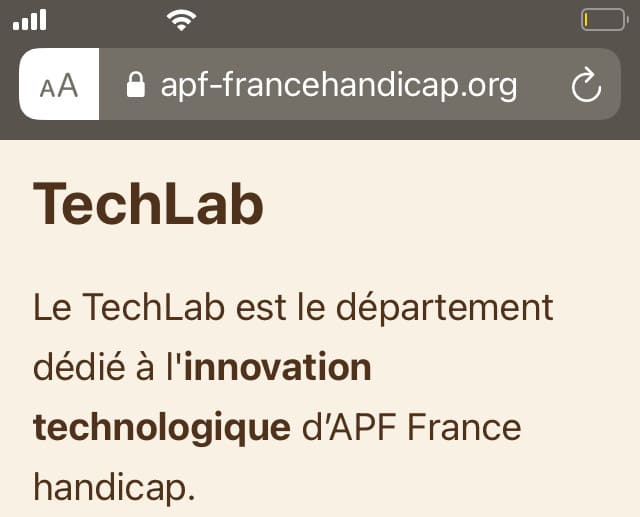
Ici, pas d’accès à une synthèse vocale pour la lecture audio. Cependant, comme dans toutes les applications du Mac, il est possible de sélectionner un texte, puis :
- clic droit : commencer la lecture
- ou menu / éditions / parole / commencer la lecture.
Afin d’ automatiser l’usage du lecteur simplifiée et de ses configuration personnalisée, faites un clic droit dans la barre d’objets et cocher la case activer réglages pour ce site Web, et cocher la case « utiliser le lecteur lorsqu’il est disponible »
L’interface Mercury Reader (Readability) pour Chrome
Dès lors, en haut à droite de la barre d’adresse, en appuyant sur le la forme de puzzle, l’icône de la fusée sera visible.
En appuyant sur l’épingle, l’icône apparaîtra de manière permanente sur la barre de tâches. Le lecteur simplifié pourra alors être activé facilement.
Ainsi, pour chaque page, lorsque le lecteur est activé, en haut de la page, une roue crantée s’affiche discrètement en haut à droite. Elle permet de personnaliser l’affichage :
- choix entre trois tailles de texte,
- deux typographie : avec ou sans shérif,
- thème : clair ou noir.
Il est possible d’activer le lecteur Readability grâce à des raccourcis clavier : Cmd + Esc pour les utilisateurs Mac, Alt + ` pour les utilisateurs Windows.
![]()
Possibilités de personnalisation du lecteur de Google Chrome
Conclusion
Certes un peu moins élaborés que le lecteur immersif proposé par Microsoft 365, les lecteurs simplifiés compris dans les navigateurs internet sont déjà une excellente initiative. Nous espérons qu’ils proposeront prochainement le découpage syllabique, la colorisation grammaticale ou la synthèse vocale avec surlignage.
Cette œuvre est mise à disposition selon les termes de la Licence Creative Commons Attribution – Pas d’Utilisation Commerciale – Pas de Modification 4.0 International
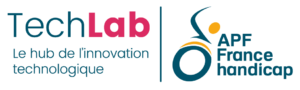
Informations complémentaires
| Auteur | Guillemette Hessel-Balleyguier |
|---|
Plaine Images Imaginarium
99A, Boulevard Descat
59200 TOURCOING
Tél : 09 72 66 31 75

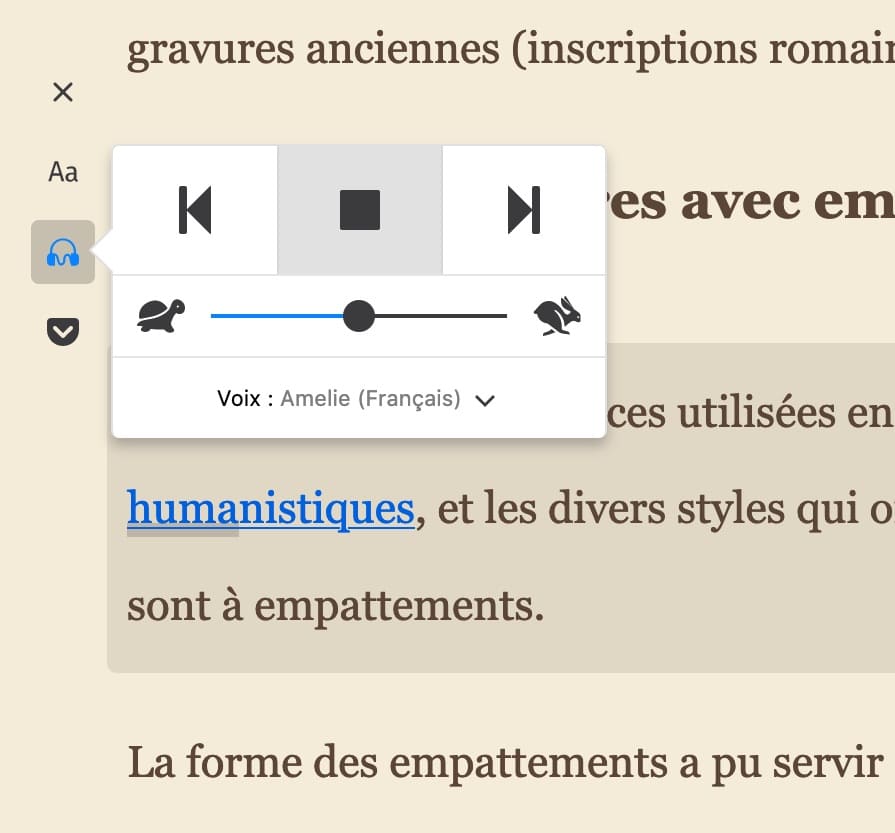
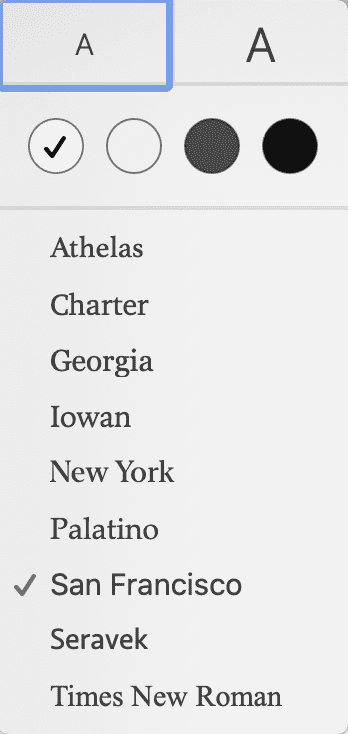

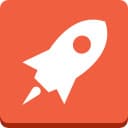
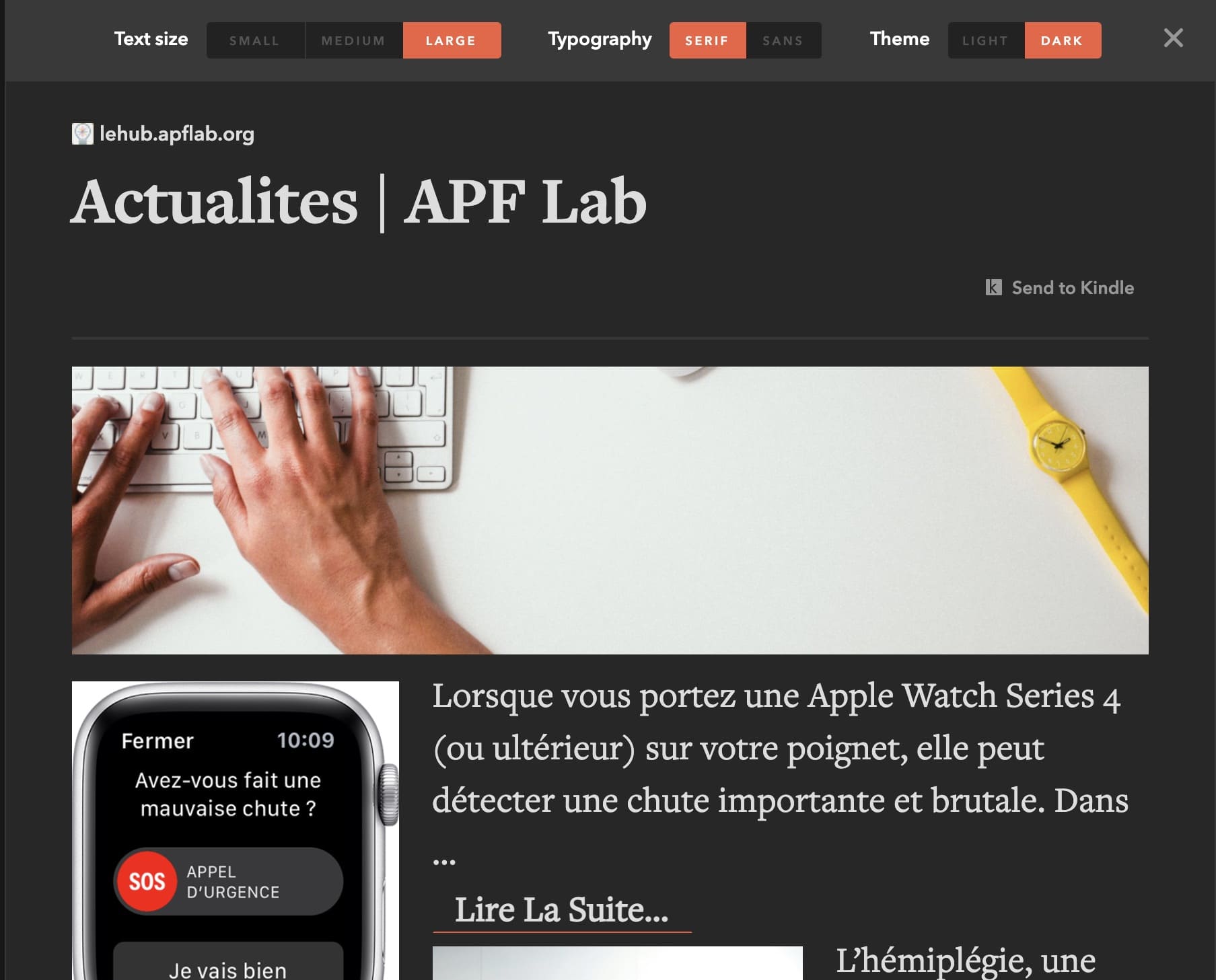
Avis
Il n’y a pas encore d’avis.